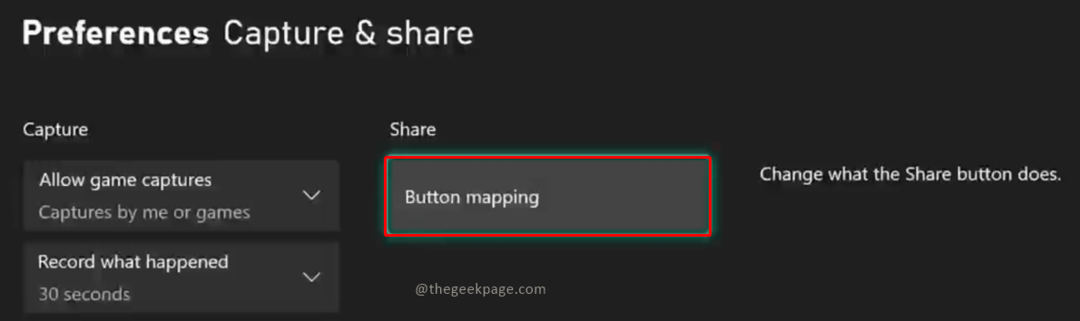Naučite se, kaj storiti, da preskočite nastavitev omrežja
- Čeprav je Microsoft skoraj onemogočil nastavitev sistema Windows 11 brez internetne povezave, obstaja en način za to.
- Ne glede na to, kako namestite Windows 11, boste lahko preskočili korak omrežne povezave.
- Ko vzpostavite internetno povezavo, boste pozvani, da dokončate postopek namestitve.
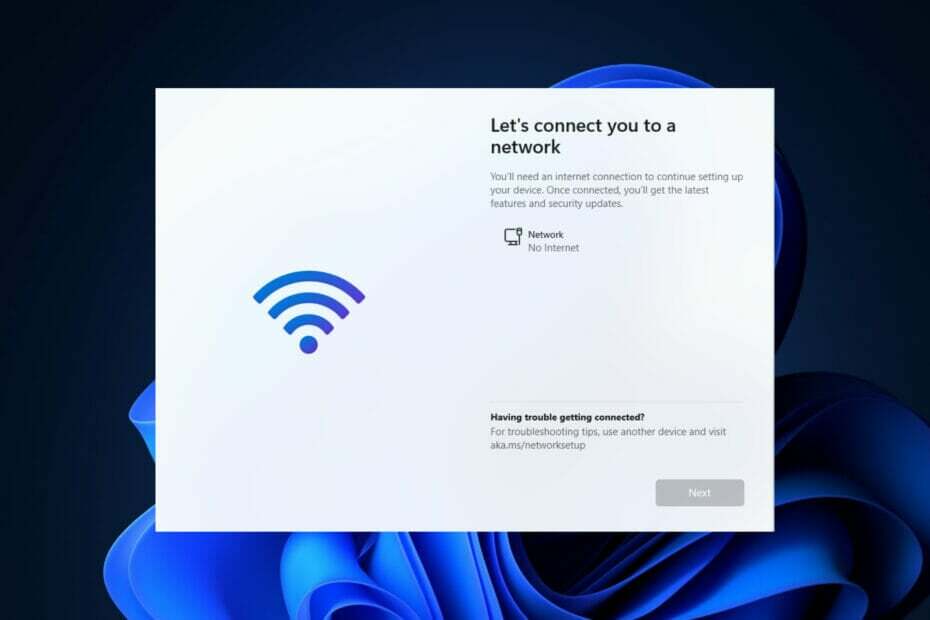
Od različice 22557 dalje zahteva Windows 11 internetno povezavo za dokončanje prve nastavitve, znane tudi kot izkušnjo izven škatle (OOBE) tako za različico Home kot Pro, čeprav obstaja način, kako to zahtevo zaobiti popolnoma.
Ker Microsoft želi, da uporabniki povežejo svoje računalnike s svojimi Microsoftovimi računi, podjetje uvaja spremembe v začetno namestitev sistema Windows 11, zaradi katere bo skoraj nemogoče nadaljevati čisto namestitev brez interneta povezava.
Če pa nastavitev zazna, da naprava nima omrežne povezave, boste poslani na Ups, izgubili ste internetno povezavo zaslon. Če kliknete možnost Poskusi znova, se vam prikaže zahteva za ponovno povezavo z internetom.
Če v času namestitve nimate internetne povezave ali imate raje bolj tradicionalno možnost brez povezave izkušnje, obstaja rešitev, ki vam omogoča dokončanje konfiguracije vnaprej pripravljenega izkušnje. V bistvu lahko preskočite nastavitev omrežja za Windows 11.
Nadaljujte, saj vam bomo pokazali, kako namestiti Windows 11 brez interneta, takoj ko bomo videli nekaj pogostih razlogov, zakaj lahko naletite na omrežne napake. Nadaljujte z nami!
Zakaj se ne morem povezati z omrežjem?
V brezžičnih omrežjih je več točk okvare, zaradi česar so zapletena. Iskanje vira omrežne okvare, ki je lahko karkoli, od okvarjenega stikala Wi-Fi do spora v programski opremi, težave z usmerjevalnikom ali težave s ponudnikom internetnih storitev, je lahko težavno.
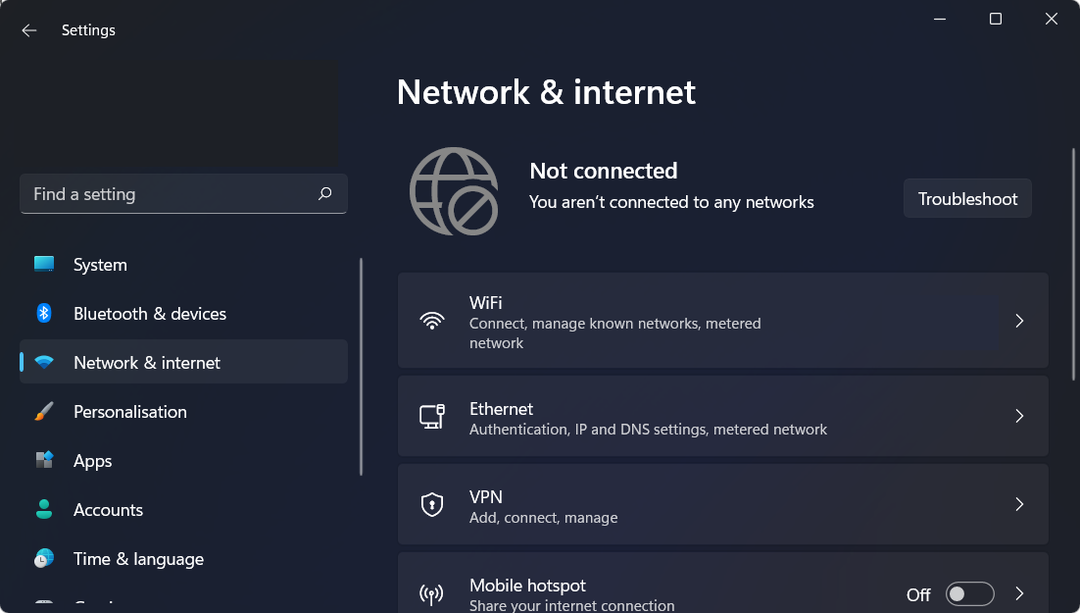
Napačno konfigurirane omrežne nastavitve in fizična oddaljenost od omrežnega vira sta dva najpogostejša razloga, zakaj se Windows ne more povezati z enim.
Vendar pa obstajajo številne dodatne verjetne razlage, na primer Wi-Fi je bil izklopljen, kos programske opreme povzročila, da je povezava postala nezanesljiva, je bilo omrežje konfigurirano tako, da zahteva enolično preverjanje pristnosti ali pa je omrežje preobremenjeni.
Začnete lahko tako, da znova zaženete računalnik, da se stvari znova zaženejo. Pri odpravljanju napak v elektronskih napravah je ponovni zagon pogost prvi korak. Možno je, da bo zadostovalo za rešitev težave z omrežjem Windows 11.
Kako testiramo, pregledujemo in ocenjujemo?
Zadnjih 6 mesecev smo delali na izdelavi novega sistema pregledovanja, kako ustvarjamo vsebino. Z njegovo uporabo smo kasneje predelali večino naših člankov, da bi zagotovili dejansko praktično strokovno znanje o vodnikih, ki smo jih naredili.
Za več podrobnosti si lahko preberete kako testiramo, pregledujemo in ocenjujemo pri WindowsReport.
Kako lahko namestim Windows 11 brez interneta?
1. Ustvarite zagonski bliskovni pogon USB z namestitvenim medijem Windows 11 na njem.
2. Znova zaženite računalnik z zagonskim bliskovnim pogonom USB, na katerem je Windows 11.
3. Kliknite naNamestiti zdaj nato sledite korakom na zaslonu, da začnete postopek namestitve.
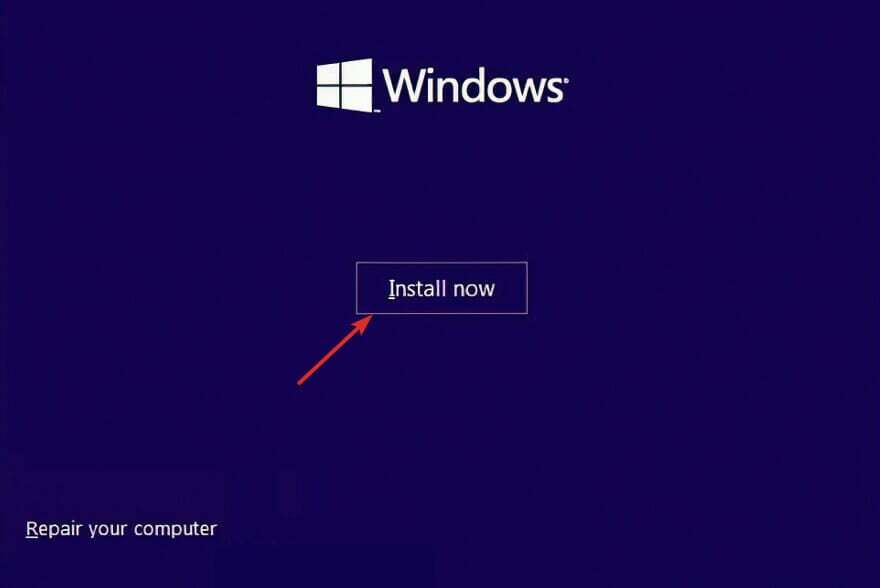
4. Pritisnite tipko Nimam ključa izdelka na spodnji strani okna, če ga nimate na voljo, in izberite Namestitev po meri možnost, ko vas vprašajo, katero vrsto želite izvesti.
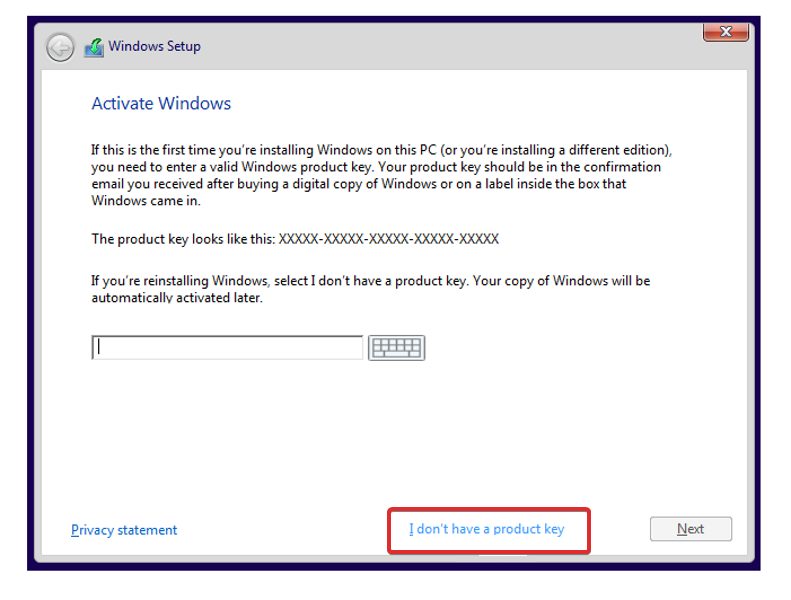
5. Izberite svojo regijo in razporeditev tipkovnice, ko dobiteUps, izgubili ste internetno povezavozaslon, pritisniteSHIFT+F10s tipkovnice, da odprete aUkazni pozivokno.
6. Vnesite naslednji ukaz in pritisnite Vnesite: OOBE\BYPASSNRO
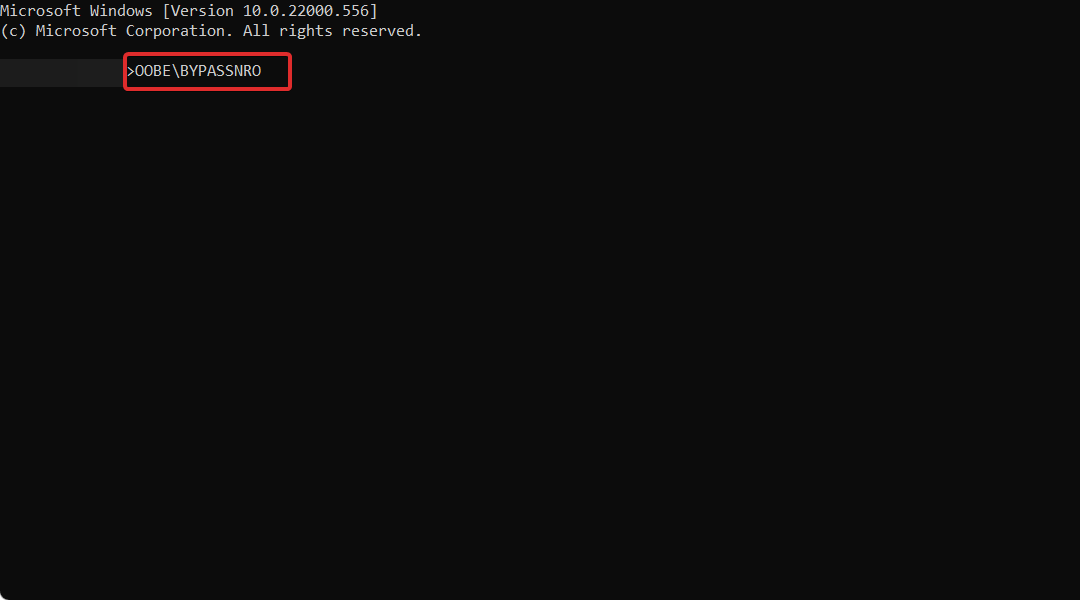
7. Vaš računalnik se bo samodejno znova zagnal in vstopil v Povežimo vas v omrežjezaslon. Tukaj pritisniteNimam interneta gumb.
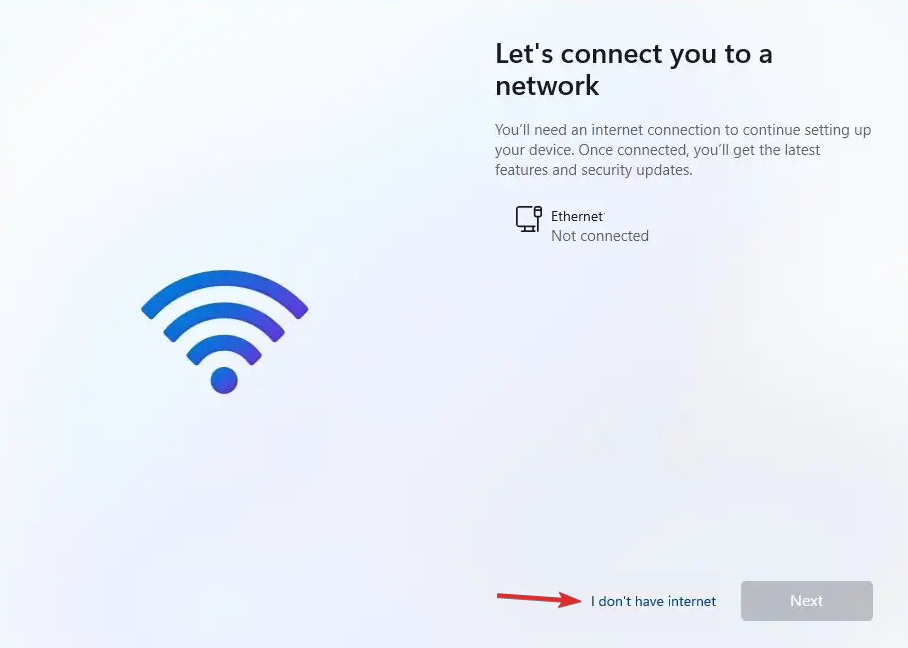
8. Nato kliknite Nadaljujte z omejeno nastavitvijo in nadaljujte s postopkom nastavitve. To je to!
Windows 11 lahko nastavite brez interneta z uporabo zagonskega bliskovnega pogona USB z namestitvenim medijem operacijskega sistema na njem in s posebnim ukazom v ukaznem pozivu.
V bistvu lahko prisilite namestitveni program, da preskoči nastavitev omrežja in dokonča namestitev sistema Windows 11 brez omrežnih povezav.
Izvedete lahko tudi zgornje korake, da preskočite del omrežne povezave, ko namestite Windows 11 brez pomočnika.
Če ti se sprašujete, kako prenesti Windows 11 ISO ali posodobiti iz sistema Windows 10, si oglejte članek s povezavo, saj je to morda lažje kot uporaba zagonskega pogona USB.
- Popravek Ne morem se povezati s to omrežno napako v sistemu Windows 11
- Kako popraviti počasno hitrost interneta v sistemu Windows 11
- Wi-Fi je izginil v sistemu Windows 11? Preizkusite te popravke
Veseli nas, da ste se odločili za nadgradnjo na Windows 11 prinaša nove funkcije in dizajn samo zate. Obstajajo tudi različni varnostni ukrepi, ki zagotavljajo zasebnost vašega računalnika.
Ta ponovitev sistema Windows vključuje izboljšano podporo za več monitorjev, kar pomeni, da ko odklopite drugi zaslon, si bo Windows zapomnil vse aplikacije, ki so se na njem izvajale prej.
Takoj, ko znova priključite sekundarni zaslon, se bodo znova odprli vsi programi, ki so se izvajali na zunanjem zaslonu, kar vam bo omogočilo, da nadaljujete točno od tam, kjer ste končali.
Upamo, da vam je uspelo namestiti Windows 11 v računalnik, tako da ste preskočili nastavitev omrežja. Da bi izboljšali naše prihodnje objave za vas, nam ne oklevajte in nam sporočite svoje mnenje v spodnjem oddelku za komentarje. Hvala za branje!